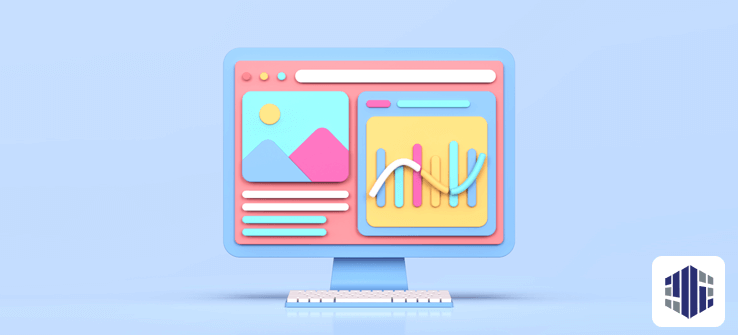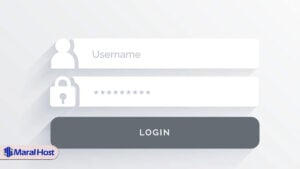استفاده از سیستمهای مدیریت محتوا برای یک سایت یکی از کارهایی است که میتواند زحمات طراح سایت را نسبت به استفاده نکردن از آن به کمتر از نصف کاهش دهد و طراح میتواند از این موضوع مطمئن باشد که دارد از یک سیستم حرفهای که مدت زیادی است تجربه کاری دارد و تیم توسعه بزرگی در حال پشتیبانی از آن هستند را در پروژه خود استفاده میکند. البته در این مورد باید سیستم مدیریت محتوایی که آن را مورد استفاده قرار میدهید هم در نظر بگیریم. جوملا بهعنوان یک سیستم مدیریت محتوای محبوب که توانسته است خود را به کاربران ثابت کند، همواره یک گزینه خوب برای طراحی سایت بوده است و در صورتی که قصد دارید از این سیستم استفاده کنید، در این مقاله قرار است یک آموزش کامل را در این رابطه داشته باشیم و ببینیم که نصب جوملا روی لوکال هاست را چگونه باید انجام دهیم که یک سیستم طراحی سایت آماده و خوب را داشته باشیم.
قبل از این که آموزش نصب جوملا روی لوکال هاست را شروع کنیم و به نکات و ریزهکاریهای آن بپردازیم لازم است تا کمی در مورد این موضوع که سیستم مدیریت محتوای جوملا چیست و چه قابلیتهایی دارد صحبت کنیم و ببینیم که اصلا استفاده از این سیستم میتواند نیازهای ما را برطرف کند و یک سایت خوب را به ما بدهد که وقت خود را روی آن بگذاریم یا نه.
جوملا از کجا آمده و به چه دردی میخورد؟
جوملا را میتوان یکی از اعضای مهم و برجسته از خانواده بزرگ و تنومند سیستمهای مدیریت محتوا یا همان CMSها معرفی کرد که در ارائه کلیه خدمات برای راهاندازی یک سایت اینترنتی چندمنظوره که میتواند یک فروشگاه بزرگ باشد و یا یک وبلاگ ساده، نقش داشته باشد و تمامی امکانات مدیریتی را برای این سایتها فراهم میکند. در واقع جوملا بهنوعی یک سایتساز است که میتواند تمامی کارهای پشتصحنه و کدنویسیها را بهصورت حاضری انجام داده و آن را در اختیار شما قرار دهد و شما با ویرایش آن سایت خود را بسازید.
در واقع تمامی سیستمهای مدیریت محتوا به همین صورت عمل میکنند و در صورتی که سری به مقاله CMS چیست بزنید، با سیستمهایی از این دست بیشتر آشنا خواهید شد. اما نکته مورد بحث در مورد جوملا این است که این سیستم یکی از سیستمهایی است که امکانات بسیار زیادی را بهصورت رایگان در اختیار شما قرار میدهد و شما در صورتی که کمی با کامپیوتر آشنایی داشته باشید میتوانید از این سیستم بدون اینکه بهسراغ یک طراح سایت بروید یک سایت اینترنتی را برای خود ایجاد کنید و یا حتی بالاتر از آن رفته و میتوانید خود را به یک طراح حرفهای تبدیل کنید.
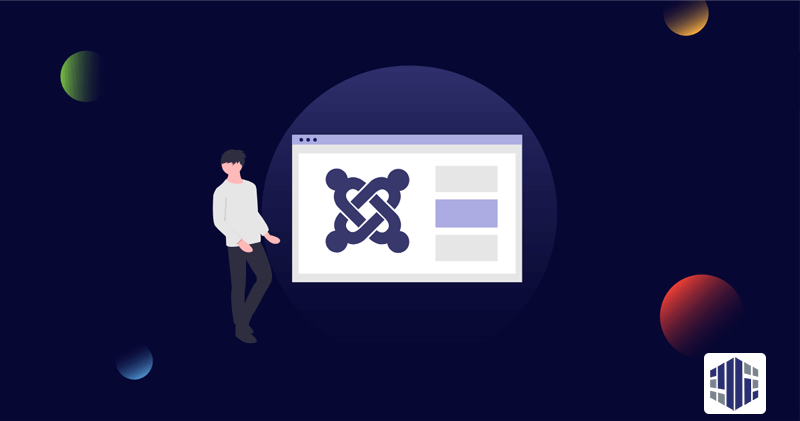
در صورتی که شما کار نصب جوملا روی لوکال هاست را انجام داده و طراحی سایت خود را با آن شروع کنید متوجه این موضوع خواهید شد که این سیستم مدیریت محتوا مزایای زیادی را برای شما خواهد داشت که میتوان از آنها به ماژولهای رایگان و حرفهای، آپدیتهای منظم و پشتیبانی دورهای، امکان ساخت فروشگاههای اینترنتی حرفهای، استفاده از قالبهای رایگان با امکانات خوب و مواردی از این دست اشاره کرد که کار شما را بسیار راحت کرده است. البته باید به مواردی مختلف دیگری هم دقت داشته باشید.
جوملا در کنار تمامی مزایایی که میتواند به شما ارائه کند و در اختیار شما بگذارد و معایبی هم دارد که باعث شده است کمی روی کارکرد آن تاثیر بگذارد. از این معایب میتوانیم به ضعیف بودن جامعه کاربری جوملا، عدم پشتیبانی تخصصی برای رفع ارورهای ایجاد شده، مشکلات امنیتی، موارد مربوط به سئو و همینطور سختی کار کردن با آن در ابتدای راه، که البته نسبت به خیلی از سیستمهای دیگر سادهتر است اشاره کنیم.
رقیب بزرگ جوملا
همانطور که دیدیم معایب متعددی وجود دارد که باعث شده است این سیستم جایگاه اول را در بین سیستمهای مدیریت محتوا از دست داده و به جایگاه دوم بسنده کند. در صورتی که هنوز تصمیم به استفاده از این سیستم بهصورت قطعی نگرفتهاید و قصد امتحان کردن آن را روی لوکال هاست خود دارید باید به شما بگوییم که گزینه قویتری نیز وجود دارد که میتوانید بهسراغ آن بروید و به احتمال زیاد نام آن را شنیده باشید. بله درست است! وردپرس بزرگترین سیستم مدیریت محتوای موجود است که توانسته است فاصله بسیار زیادی را با رقیب جایگاه دومی خود جوملا ایجاد نماید و اگر مایل به اطلاعات بیشتری در مورد این سیستم مدیریت محتوا هستید سری به مقاله وردپرس چیست بزنید.
اما در صورتی که تصمیم شما برای استفاده از جوملا قطعی است بهتر است بیشتر از این وقت را تلف نکنیم و مستقیم بهسراغ ارائه آموزش نصب جوملا روی لوکال هاست برویم و ببینیم که برای نصب و راهاندازی این سیستم مدیریت محتوا باید چه کار خاصی را انجام دهیم و چگونه پیش برویم.
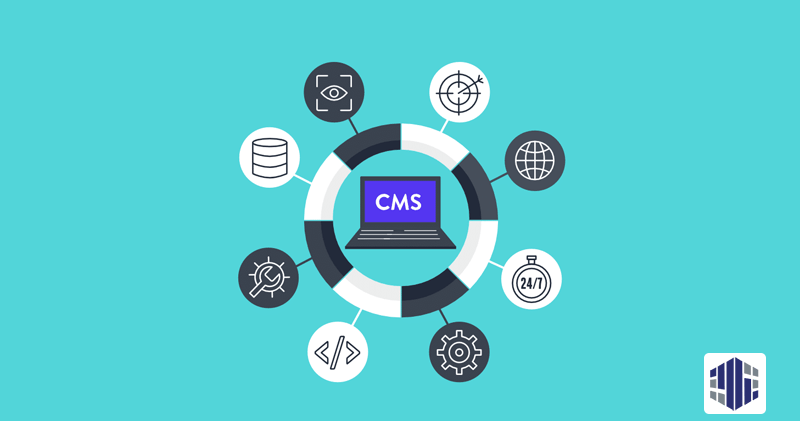
آموزش نصب جوملا روی لوکال هاست
برای نصب جوملا روی لوکال هاست لازم است که شما چند کار را انجام دهید، لوکال هاست در جوملا دقیقا مانند سایر سیستمهای مدیریت محتوا یا پلتفرمها احتیاج به یک وبسرور و یک سیستم مدیریت پایگاه داده دارد که توسط برنامههایی که برای راهاندازی لوکال هاست ارائه شدهاند فراهم میشود. شما میتوانید برای راهاندازی جوملا از Xampp ،Wamp ،Lamp و یا هر میزبانی که روی سیستم عامل شما کار میکند استفاده کنید.
پس برای نصب جوملا روی لوکال هاست لازم است که یک برنامه میزبانی را راهاندازی کرده، فایل سیستم مدیریت محتوای جوملا را روی آن راهاندازی و تنظیمات مربوطه را تکمیل کنید. اما اینکه دستورالعمل انجام این کارها به چه صورت میباشد موضوعی است که آن را در ادامه با هم بررسی خواهیم کرد. اجازه دهید کار را با راهاندازی سیستم میزبانی آغاز کنیم.
دانلود و نصب Xampp
زمپ یک برنامه راهاندازی وبسرور است که بهصورت یک مجموعه برنامه یا همان پشته توسعه ارائه شده است و ارائهکننده آن مجموعه بزرگ Apache Friends بوده است که یکی از بزرگترین شرکتهای وابسته به وبسرور آپاچی است که بهعنوان پراستفادهترین وبسرور در دنیا شناخته میشود. در واقع وقتی از این بسته نرمافزاری برای کار خود استفاده میکنید یک بسته کامل از برنامههای موردنیاز برای یک سایت را دارید که هر کدام از حروف کلمه Xampp نشاندهنده یکی از آنها است.
در واقع در برنامه Xampp حرف A نشاندهنده وبسرور آپاچی، حرف M نشاندهنده پایگاه داده MySQL حرف P اول نشاندهنده زبان PHP و حرف P دوم به عنوان نماینده زبان برنامهنویسی Perl نوشته شده است و از همه مهمتر حرف X که در جایگاه اول قرار دارد نشان از کراس پلتفرم بودن آن است و به معنی این است که این برنامه روی هر سیستم عاملی کار میکند. پشتههای نرمافزاری دیگری مانند Lamp (مخصوص استفاده روی لینوکس)، Wamp (مخصوص استفاده روی ویندوز) و همینطور Mamp (برای استفاده روی مکینتاش و سیستمهای مک) هم ارائه شدهاند که هر کدام از آنها صرفا روی سیستم خود کار میکنند اما کاملترین سیستمی که میتواند یک سرور به شما بدهد همان Xampp است.
پس در اولین گام برای نصب جوملا روی لوکال هاست لازم است تا بهسراغ نصب برنامه Xampp بروید. بهترین کاری که شما میتوانید برای دانلود برنامه زمپ انجام دهید این است که بهسراغ سایت اصلی آن بروید. البته در صورتی که این برنامه را روی سیستم خود دارید و یا از هر کدام از نسخههای دیگر آن استفاده میکنید، امکان راهاندازی سیستم مدیریت محتوای جوملا را روی آن خواهید داشت و میتوانید از همان برنامه استفاده کرده و اجباری به راهاندازی زمپ ندارید.
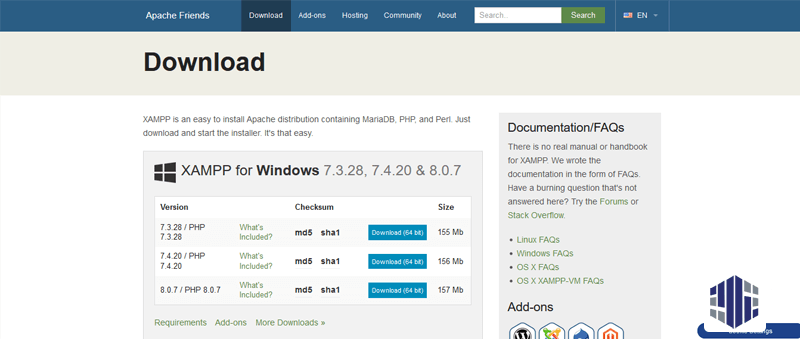
بعد از دانلود کردن زمپ راه زیادی برای نصب آن ندارید و میتوانید بهسادگی آن را نصب کنید. عموما زمپ بهصورت پیشفرض درایو اصلی و مخصوص سیستم عامل شما را برای نصب انتخاب کرده و یک پوشه به همین نام یعنی xampp روی روت (داخل خود درایو) ایجاد میکند. که تمامی فایلهای مربوط به لوکال هاست شما روی آن قرار دارند.
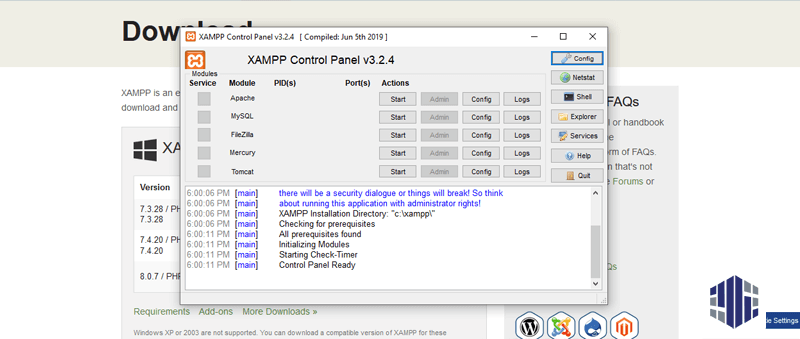
بعد از نصب این برنامه با کلیک روی آیکون آن کنترل پنل زمپ به شما نمایش داده خواهد شد. در این کنترل پنل گزینههای متعددی به شما نمایش داده خواهد شد. که شما با دو گزینه اول یعنی Apache که همان وبسرور مورد استفاده برای درخواستهای وب شما و گزینه دوم که MySQL یا همان سرویسدهنده پایگاه داده سایت شما خواهند بود کار خواهید داشت. با کلیک روی استارت که در کنار هر کدام از آنها قرار دارد مشاهده میکنید که این سرویسها راهاندازی شده و رنگ وضعیت آنها به زرد تغییر کرده و سپس سبز خواهند شد.
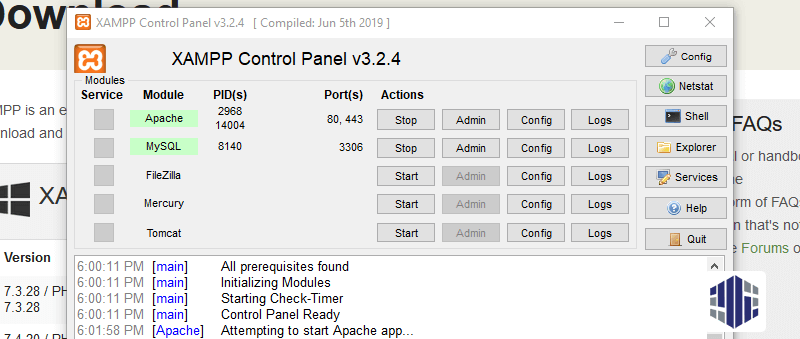
در صورتی که این کار بهدرستی انجام شود شما با تایپ عبارت localhost در مرورگر خود میتوانید صفحه اصلی زمپ را مشاهده کنید و به این معنی است که وبسرور شما در حال کار کردن است.
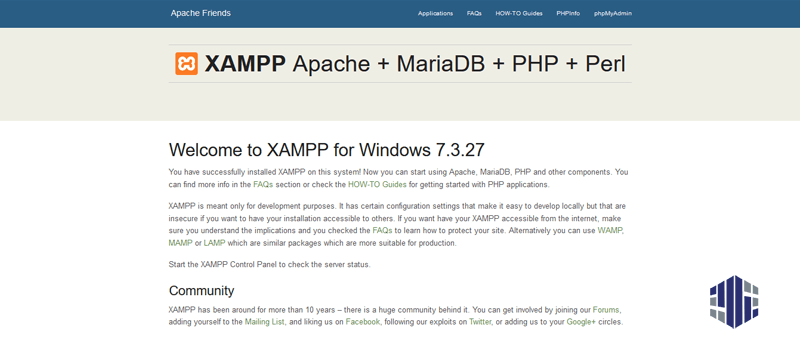
اکنون بستر لازم برای برای نصب جوملا روی لوکال هاست آماده شده است و کاری که شما باید انجام دهید این است که بهسراغ دانلود جوملا بروید.
دانلود سیستم مدیریت محتوای جوملا
اکنون نوبت به دانلود سیستم مدیریت محتوای جوملا رسیده است و برای اینکه شما بتوانید نصب جوملا روی لوکال هاست را انجام دهید باید بهسراغ دانلود فایلهای جوملا بروید. نکتهای که اینجاست این است که جوملا یک پلتفرم رایگان است و میتوانید آن را از سایت رسمیاش دانلود کنید. اما ممکن است که اوضاع تحریمها از این دانلود جلوگیری کند. البته جوملا هیچ وقت ایران را بهصورت رسمی تحریم نکرده است و سرویسدهی انجام میشود. اما در مواقعی مشکلاتی با دانلود سنترها وجود دارد که ممکن است مانع دانلود صحیح فایل از سایت شود. در این صورت با استفاده از VPN این امکان را خواهید داشت که IP خود را تغییر داده و دانلود جوملا را انجام دهید.
یک نکته مهم در دانلود سیستمهای مدیریت محتوا
اجازه دهید یک استراحت کوتاه در روند نصب جوملا روی لوکال هاست داشته باشیم و یک موضوع مهم را بررسی کنیم. وقتی که ما میخواهیم دانلود برنامه و یا یک فایل خاص را انجام دهیم، اگر یک جستجوی کوتاه به زبانفارسی داشته باشیم، قطعا سایتها و مراجع زیادی وجود خواهند داشت که میتوانیم فایل موردنظر را از آنها دانلود کنیم.
در صورتی که شما جوملا، وردپرس، دروپال و یا هر سیستم مدیریت محتوای دیگری را از یک سایت غیر از سایت رسمی آنها دانلود کنید، مرتکب اشتباهی شدهاید که میتواند برای شما خیلی گران تمام شود و حتی میتوانیم آن را در رده اشتباهات مرگبار در طراحی سایت طبقهبندی کنیم.
یک سیستم مدیریت محتوا مجموعهای از فایلها و پوشهها است که کدهای پیچیدهای در آنها نوشته شده است. وقتی شما این فایلها را از جای دیگری دانلود میکنید، این فرصت را به دانلودکننده دادهاید که در لابهلای این کدها هر چه که دلش میخواهد را جایگذاری کرده و در اختیار شما بگذارد تا در آینده بتواند از آن سوءاستفاده کند. در این صورت هیچ افزونه امنیتیای نمیتواند آنها را تشخیص دهد و شما هم نمیتوانید خطبهخط آنها را دستهبندی کنید.
این کدهای مخرب چه یک در پشتی برای نفوذ باشد، و چه یک پنل تبلیغاتی که در بخش مدیریت سایت به شما نمایش داده میشود، یک عامل خارجی در سایت شما است و ممکن است برای شما دردسرهای زیادی را ایجاد کند و یا حتی با از بین بردن بعضی از سازگاریها در سیستم مدیریت محتوای شما سایت شما را به هم بریزد. در اینصورت شما با عاملی طرف هستید که هرگز آن را نخواهید شناخت و این اصلا در طراحی سایت به صلاح نیست. پس به یاد داشته باشید که چه در نصب جوملا روی لوکال هاست و چه هر سیستم مدیریت محتوای دیگری، لازم است که دانلود این سیستم را از سایت اصلی انجام دهید.
اکسترکت کردن فایل جوملای دانلود شده
کاری که در مرحله بعدی باید انجام دهید این است که بهسراغ پوشههای برنامه زمپ خود رفته و در پوشه htdocs یک پوشه جدید با نام سایتی که میخواهید کار نصب جوملا روی لوکال هاست را تحت نام آن انجام دهید ایجاد نمایید.
در واقع این پوشه آدرس سایت شما خواهد بود و اگر میخواهید که به سایت جوملای خود دسترسی داشته باشید باید در مرورگر خود آدرس localhost\yoursite را تایپ کنید که در اینجا yoursite همان نام پوشهای خواهد بود که الان در حال ساختن آن هستید. دقت داشته باشید که نام پوشه نباید حاوی فاصله یا همان space باشد. بعد از انجام این کار در صورتی که بر اساس روش گفته شده کار خود را انجام دهید و آدرس را در مرورگر تایپ کنید چنین صفحهای برای شما نمایش داده خواهد شد:
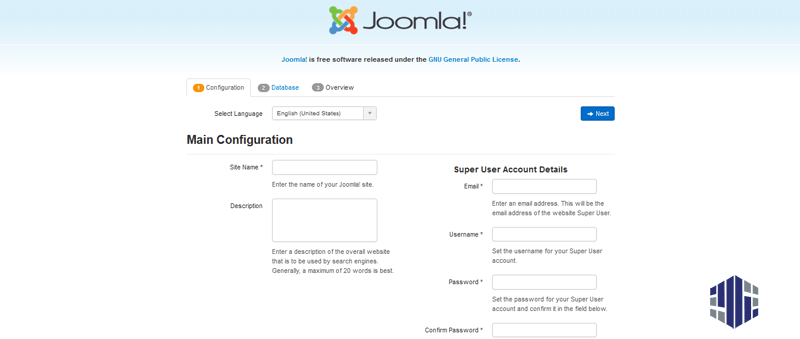
در اینجا شما با اولین صفحه از سیستم مدیریت محتوا جوملا طرف هستید که میتوانید سایت اینترنتی خود را با استفاده از آن بنا کنید و تقریبا میتوان گفت که نصب جوملا روی لوکال هاست انجام شده است اما هنوز تا رسیدن به مرحلهای که بتوانید یک سایت را با این جوملا پیادهسازی کنید، چند کار مختلف باقیمانده است و باید تنظیمات مربوط به سایت خود را انجام دهید.
تنظیمات پیکربندی جوملا
اولین بخشی که شما در نصب جوملا روی لوکال هاست خود میتوانید از سایت جوملای خود ببینید بخش تنظیمات پیکربندی است که در اولین صفحه نمایش داده میشود. در واقع در اینجا شما باید مدیر سیستم را برای این سایت تعیین کنید و به این موضوع بپردازید که با چه یوزرنیم و پسوردی میتوان به سایت دسترسی پیدا کرد.
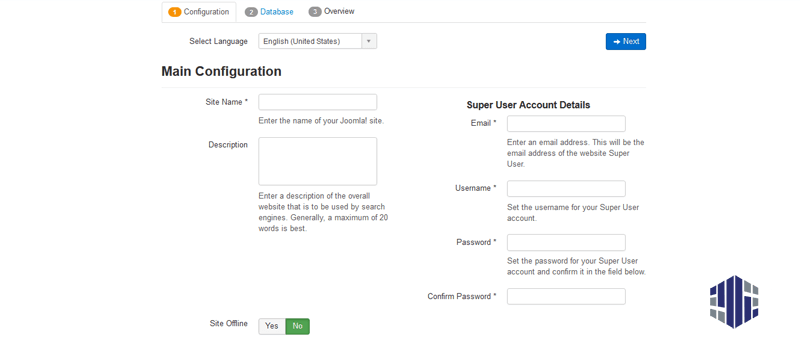
اولین کاری که میتوان گفت در نصب جوملا روی لوکال هاست بسیار مهم است این است که زبان سیستم مدیریت محتوای خود را به فارسی تغییر دهید. میتوانید این کار را با استفاده از اولین گزینهای که در اختیار شما است و یک منوی آبشاری میباشد انجام دهید. در این منو با سرچ کردن زبان پارسی یا همان Persian میتوانید زبان فارسی را برای سایت جوملای خود انتخاب کنید و خواهید دید که با انتخاب این گزینه از همین صفحه اول همه موارد بهخوبی به فارسی ترجمه خواهند شد.
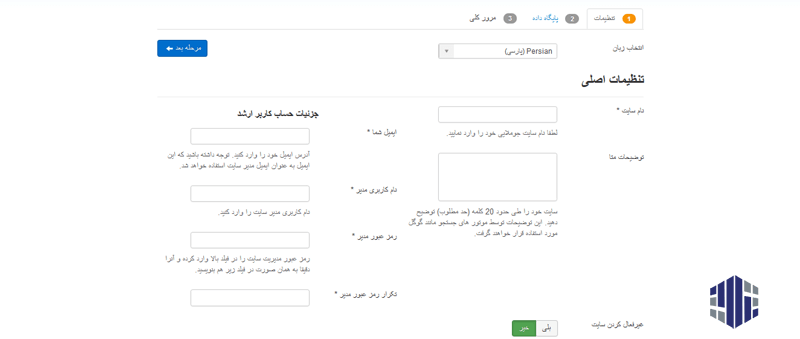
در این صفحه اطلاعات اصلی سایت مانند عنوان و توضیحات متای سایت از شما خواسته میشود. همینطور شما باید یک رمز ورود مدیریت را برای سایت خود تنظیم کنید و ایمیل مدیریت نیز از الزامات ساخته شدن سایت شما میباشد.
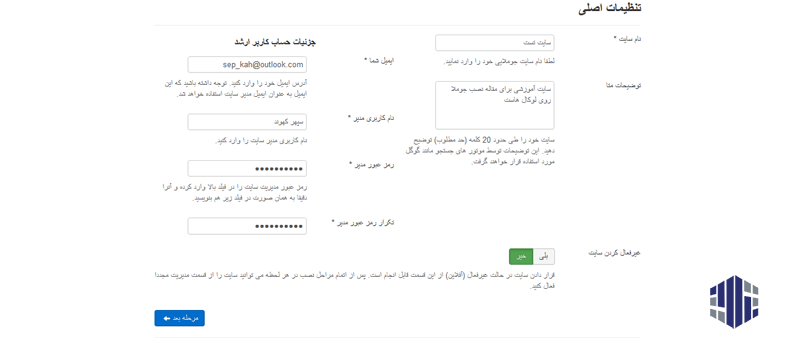
پس از پر کردن تنظیمات خواسته شده در این فرم میتوانید با زدن دکمه مرحله بعد به تنظیمات مربوط به پایگاه داده خود بروید و ادامه مراحل نصب جوملا روی لوکال هاست را طی کنید.
تنظیمات پایگاه داده در جوملا
در بخش بعدی شما باید تنظیمات مربوط به پایگاه داده را برای نصب جوملا روی لوکال هاست انجام دهید. پایگاه دادهای که در این قسمت وارد میکنید باید پایگاه دادهای باشد که آن را از طریق پنل phpMyAdmin خود ایجاد نمودهاید. برای ایجاد این پایگاه داده باید آدرس localhost/phpmyadmin/ را در مرورگر خود تایپ کنید و با این پنل پایگاه داده جدیدی را ایجاد کنید.
وقتی به phpMyAdmin وارد شوید باید گزینه Create Database را انتخاب کرده و یک پایگاه داده جدید را ایجاد کنید. همینطور شما میتوانید این کار را با کلیک بر روی گزینه new که در فهرست دیتابیسها (در سمت چپ تصویر نمایش داده میشود) انجام دهید.
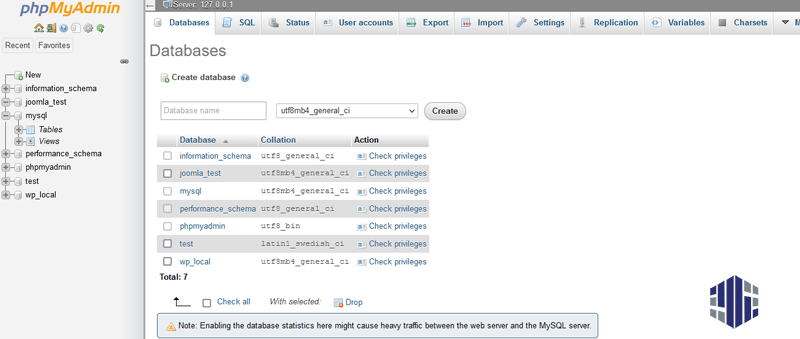
در اینجا ما این پایگاه داده را با نام joomla_test ایجاد میکنیم و و با زدن دکمه create پایگاه داده با اطلاعات پیشفرض که عبارت root برای یوزرنیم و پسورد خالی یا همان null میباشد پایگاه داده ایجاد خواهد شد. بعد از ایجاد پایگاه داده به تنظیمات جوملا بازگشته و باید ادامه مراحل را دنبال کنیم.
با اطلاعاتی که پایگاه داده از آنها استفاده میکند مانند یوزرنیم که همان root است و پسورد که خالی میماند، و نام پایگاه داده که در اینجا joomla_test وارد شده است، میتوان این صفحه را تکمیل کرد. در مورد پیشوند جداول هم شما میتوانید بهصورت اختیاری خودتان یک مورد را انتخاب کنید و یا آن را تغییر ندهید اما از نظر امنیتی بهتر است که با یک عبارت رندوم آن را تغییر دهید. بعد از زدن دکمه مرحله بعد به مرحله بعدی منتقل خواهید شد و این امکان را خواهید داشت تا تنظیمات تکمیلی خود را پیادهسازی کنید.
تنظیمات تکمیلی
در این قسمت شما دو بخش کلی را مشاهده میکنید. بخش اول مخصوص نمونه خواهد بود و میتواند یک سایت نمونه را برای شما پیادهسازی کند تا با ویرایش آن به آنچه که میخواهید برسید. ما در اینجا این گزینه را بدون تغییر میگذاریم.
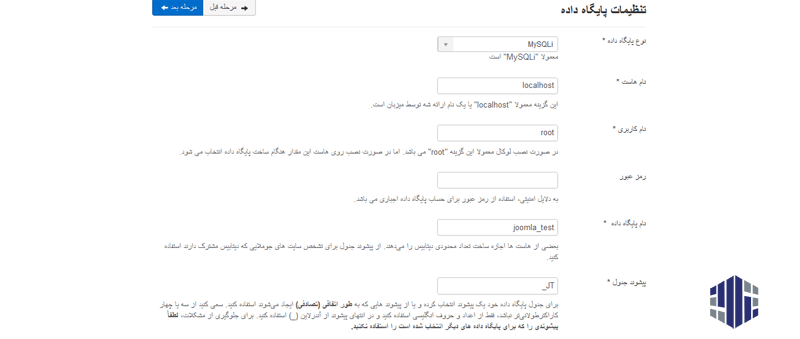
در بخش بعدی شما یک مرور کلی را روی تمامی بخشهایی که ساخته بودید خواهید داشت و میتوانید با استفاده از آنها این موضوع را ببینید که سایت خود را به چه صورت پیکربندی میکنید. در اینجا میتوان گفت که نصب جوملا روی لوکال هاست به مراحل پایانی خود رسیده است و تنها کاری که باید بکنید این است که روی گزینه نصب کلیک کنید تا نصب خودکار برای شما پیادهسازی شود.
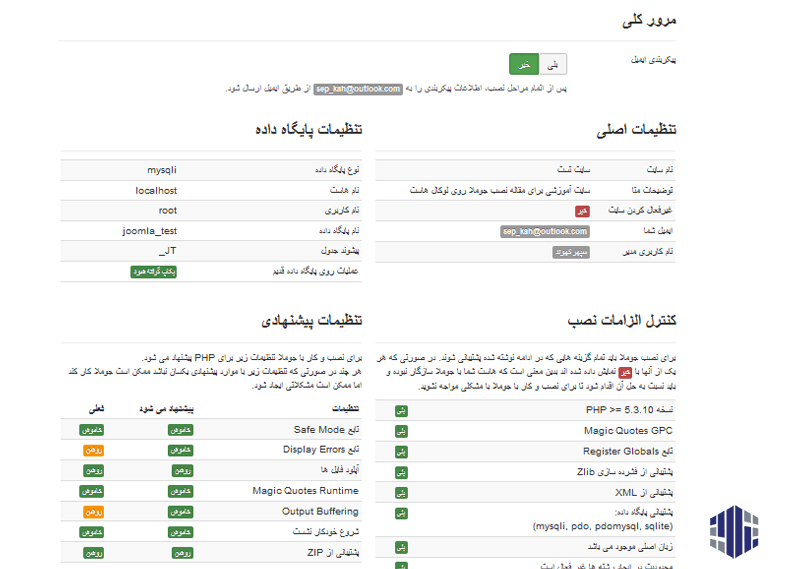
نصب خودکار و حذف پوشه نصب
بعد از اینکه نصب خودکار برای شما تمام شود، شما پیامی را مانند تصویر زیر مشاهده خواهید کرد. این به این معنی است که کار نصب جوملا روی لوکال هاست انجام شده است و سایت جوملای شما اکنون آماده استفاده است.
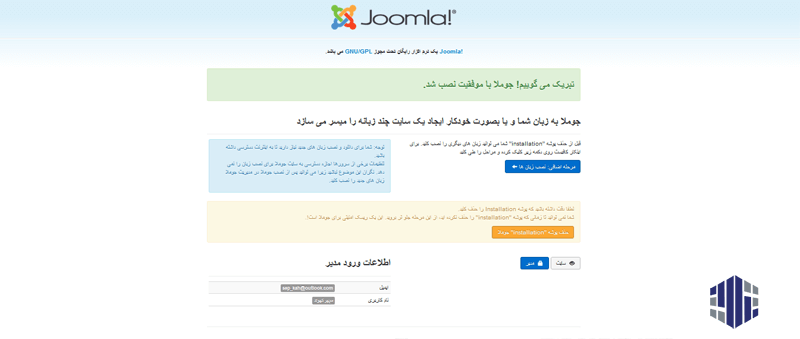
قبل از اینکه بتوانید از سایت خود استفاده کنید باید یک کار دیگر هم انجام دهید و آن حذف پوشه نصب یا همان installation است که یکی از کارهای ضروری میباشد و تا زمانی که این کار را انجام ندهید نمیتوانید از جوملای نصب شده خود استفاده کنید و مدام این پیغام به شما نمایش داده خواهد شد که پوشه installation را حذف کنید. برای این کار باید بهسراغ پوشه htdocs رفته و این پوشه را از پوشه جوملای خود حذف کنید.
بعد از این کار نصب جوملا روی لوکال هاست بهصورت کامل انجام شده و سایت آماده بهرهبرداری است. در صورتی که آدرس localhost/yoursite را تایپ کنید، صفحه اول سایت جوملای شما که البته خالی است با نام Home به شما نمایش داده خواهد شد و برای دستیابی به پنل مدیریت نیز باید یک administrator در انتهای همین آدرس وارد نمایید تا به صفحه لاگینی مانند صفحه زیر وارد شوید.
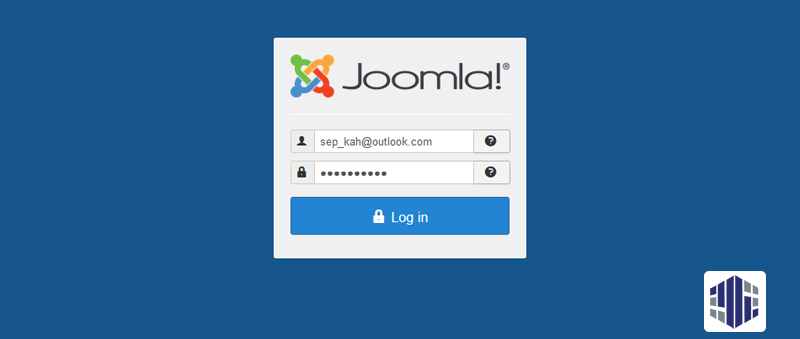
با وارد کردن نام کاربری مدیر و رمزی که در اولین بخش از تنظیمات ساخته شدهاند پنل مدیریتی زیر برای شما نمایش داده خواهد شد.
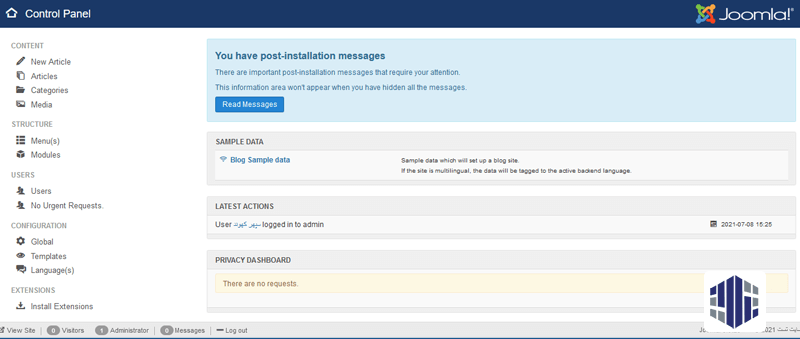
در اینجا میتوان گفت که کار نصب جوملا روی لوکال هاست بهصورت کامل انجام شده است و شما اکنون قادر خواهید بود تا از تمامی این امکانات برای راهاندازی سایتی که در نظر دارید آن را طراحی کنید استفاده کنید.
نتیجهگیری
در این مقاله به آموزش نصب جوملا روی لوکال هاست پرداختیم و دیدیم که این سیستم مدیریت محتوا چگونه میتواند روی لوکال هاست ما راهاندازی شده تا با استفاده از آن یک سایت را روی سیستم خود با کلیه امکانات طراحی کنیم. در این سیستم مدیریت محتوا شما یک نصب ساده و امکانات بسیار عالی و خوبی را خواهید داشت. اما در نظر داشته باشید که اگر به یک سیستم مدیریت محتوای حرفهای فکر میکند حرکت به سوی وردپرس میتواند امکانات بیشتری را برای طراحی در اختیار شما قرار دهد و دست شما را از خیلی از جهات باز بگذارد. البته باید گفت که جوملا هم سیستم خوبی است و ویژگیهای زیادی دارد که میتوانید از آن استفاده کنید.